Samsung SGH-L770: Дополнительные
Дополнительные : Samsung SGH-L770
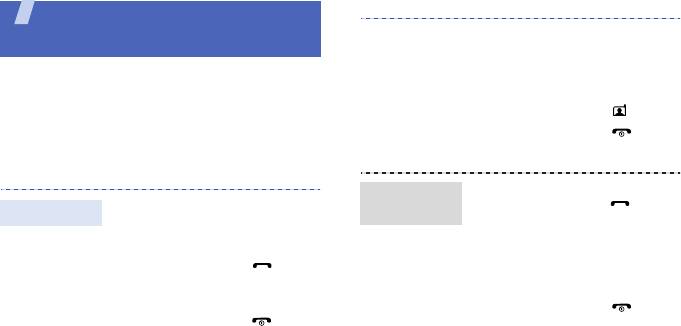
Дополнительные
Видеовызов
возможности телефона
1. В режиме ожидания введите
Функции вызова, использование камеры,
код зоны и телефонный
воспроизведение музыкальных композиций, доступ в
номер.
Интернет и другие специальные функции
2. Нажмите клавишу [].
3. Нажмите клавишу [] для
Выполнение вызовов и ответы на
завершения вызова.
звонки
1. Когда телефон зазвонит,
Ответ на
нажмите клавишу [].
Голосовой вызов
звонок
Вызов
Для ответа на видеовызов
1. В режиме ожидания введите
нажмите программную
код зоны и телефонный номер.
клавишу <
Показать
>, чтобы
2. Нажмите клавишу [].
звонящий мог видеть вас
Громкость регулируется
через камеру.
клавишей [Громкость].
2. Нажмите клавишу [] для
3. Нажмите клавишу [] для
завершения вызова.
завершения вызова.
18
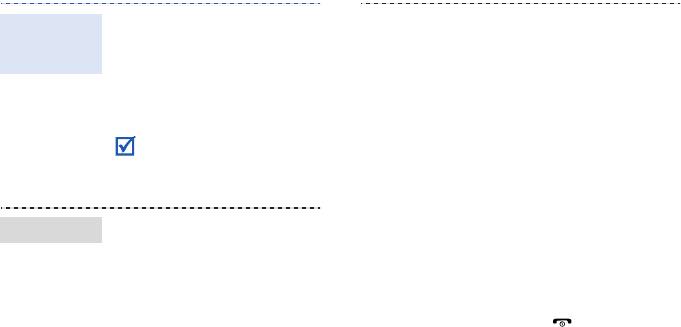
Для включения функции громкой
3. Для добавления других
Использование
связи во время голосового вызова
участников повторяйте шаги
функции
нажмите клавишу [Центр], а затем
1 и 2.
громкой связи
программную клавишу <
Да
>.
4. Во время конференции
Чтобы вернуться к
• Для частного разговора с
использованию динамика, снова
одним из участников
нажмите клавишу [Центр].
нажмите программную
При закрытии телефона в
клавишу <
Опции
> и
режиме громкой связи, вызов
выберите пункт
переключается на динамик
Разделить
.
телефона.
• Нажмите программную
клавишу <
Опции
> и
выберите пункт
1. Вызовите второго участника во
Конференция
Завершить вызов
→
время звонка.
Выберите участника
для
Первый вызов будет
удаления из конференции.
переведен в режим удержания.
5. Для завершения
2. Нажмите программную
конференции нажмите
клавишу <
Опции
> и выберите
клавишу [].
пункт
Объединить
.
19
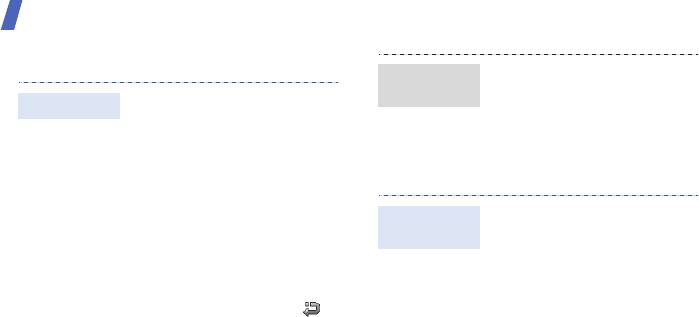
Дополнительные возможности телефона
Использование камеры
1. В режиме ожидания нажмите
Просмотр
программную клавишу
фотографий
1. В режиме ожидания нажмите
<
Меню
> и выберите пункт
Фотосъемка
и удерживайте клавишу
Мои файлы
→
Картинки
→
[Камера] для запуска камеры.
Мои
фотографии
.
2. Направьте камеру на объект
2. Выберите нужную
съемки и настройте
фотографию.
изображение.
3. Чтобы сделать снимок,
1. В режиме ожидания нажмите
Съемка
нажмите клавишу [Центр] или
и удерживайте клавишу
видеоклипа
[Камера]. Фотография будет
[Камера] для включения
сохранена автоматически.
камеры.
4. Для съемки еще одной
2. Нажмите клавишу [
1
] для
фотографии нажмите
перехода в режим записи.
программную клавишу <>.
3. Чтобы начать запись,
нажмите клавишу [Центр] или
[Камера].
20
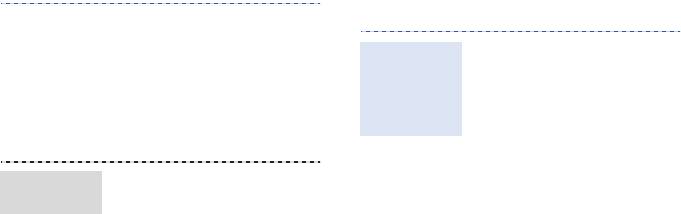
Воспроизведение музыки
4. Чтобы остановить запись,
нажмите клавишу [Центр] или
Существуют следующие способы
[Камера]. Видеоклип
Подготовка
копирования музыкальных
сохраняется автоматически.
музыкальных
файлов в телефон.
файлов к
5. Для съемки следующего
• Загрузка с помощью
воспроизве-
видеоклипа нажмите
беспроводного подключения к
дению
программную клавишу
Интернет.
<
Назад
>.
• Загрузка с компьютера с
помощью дополнительной
1. В режиме ожидания нажмите
программы Samsung PC
Просмотр
программную клавишу
Studio. См. руководство
видеоклипа
<
Меню
> и выберите пункт
пользователя Samsung PC
Мои файлы
→
Видео
→
Studio.
Мои
видеоклипы
.
• Получение данных через
2. Выберите нужный
Bluetooth.
видеоклип.
21
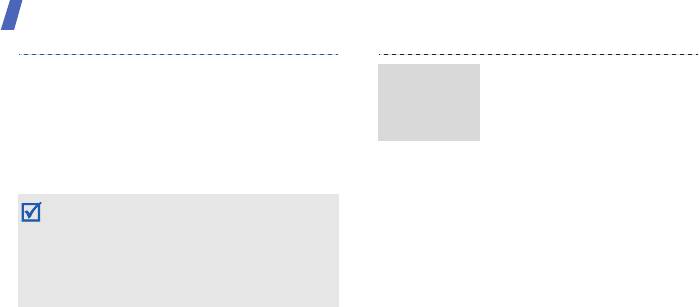
Дополнительные возможности телефона
• Копирование файлов на карту
1. Вставьте карту памяти в
Копирование
памяти. См. следующий
телефон.
музыкальных
раздел.
файлов на
2. В режиме ожидания нажмите
• Синхронизация музыкальных
карту памяти
программную клавишу
файлов с проигрывателем
<
Меню
> и выберите пункт
Windows Media. См.
Настройки
→
Телефон
→
следующий раздел.
Настройки USB
→
Съемный
диск
.
В случае если в телефон вставлена карта памяти с
3. Подключите телефон к
большим количеством файлов, он может замедлить
компьютеру, используя
свою работу на несколько минут, пока обновляется
дополнительный кабель для
база данных. Это также может отразиться на
обмена данными с ПК.
некоторых функциях телефона. Падение
производительности имеет временный характер и
4. Когда на экране компьютера
не является дефектом телефона.
появится всплывающее окно,
выберите команду
Открыть
папку для просмотра
файлов
.
5. Скопируйте файлы с
компьютера на карту памяти.
22
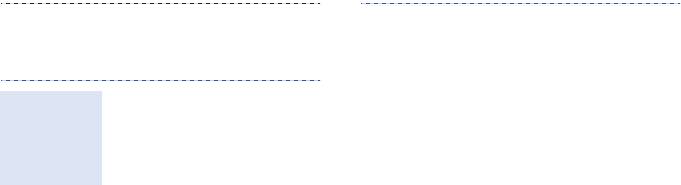
6. Когда файлы будут
3. При появлении на мониторе
скопированы, отсоедините
компьютера всплывающего
телефон от компьютера.
окна выберите команду
Синхронизировать файлы
мультимедиа с
С помощью синхронизации с
устройством
.
Синхрониза-
проигрывателем Windows Media
ция с
4. Введите имя телефона и
11 музыкальные файлы можно
проигрыва-
нажмите кнопку
Готово
.
копировать в телефон.
телем Windows
5. Выберите и перенесите
Media
1. В режиме ожидания нажмите
нужные файлы в список
программную клавишу
синхронизации.
<
Меню
> и выберите пункт
Настройки
→
Телефон
→
6. Выберите команду
Начать
Настройки USB
→
синхронизацию
.
Синхронизация Windows
7. После завершения
Media
.
синхронизации отсоедините
2. Подключите телефон к
телефон от компьютера.
компьютеру, используя
дополнительный кабель для
обмена данными с ПК.
23
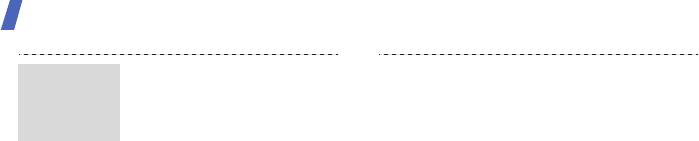
Дополнительные возможности телефона
1. В режиме ожидания нажмите
• Вправо. Переход к
Воспроиз-
программную клавишу
следующему файлу. Для
ведение
<
Меню
> и выберите пункт
прокрутки файла вперед
музыкальных
Музыка
.
нажмите и удерживайте
файлов
данную клавишу.
2. Выберите файл, который
• Вверх. Открытие списка
требуется воспроизвести.
воспроизведения.
3. При воспроизведении
• Громкость. Регулировка
пользуйтесь следующими
громкости.
клавишами.
4. Для остановки
• Центр. Пауза или
воспроизведения нажмите
продолжение
клавишу [Вниз].
воспроизведения.
• Влево. Возврат к
предыдущему файлу. Для
прокрутки файла назад
нажмите и удерживайте
данную клавишу.
24

1. На экране проигрывателя
5. Нажмите программную
Создание
нажмите программную
клавишу <
Опции
> и выберите
списка
клавишу <
Опции
> и выберите
пункт
Добавить
→
сточник.
воспроиз-
пункт
Открыть список
ведения
6. Выберите нужные файлы или
воспроизведения
→
Все
→
список воспроизведения и
Списки воспроизведения
.
нажмите программную
2. Нажмите программную
клавишу <
OК
>.
клавишу <
Опции
> и выберите
7. Нажмите клавишу [Центр] для
пункт
Создать список
воспроизведения музыки.
воспроизведения
.
3. Введите название списка
Прослушивание FM-радио
воспроизведения и нажмите
программную клавишу
<
Сохранить
>.
1. Подключите телефонную
Прослушивание
4. Выберите созданный список
гарнитуру к интерфейсному
радио
воспроизведения.
разъему телефона.
25
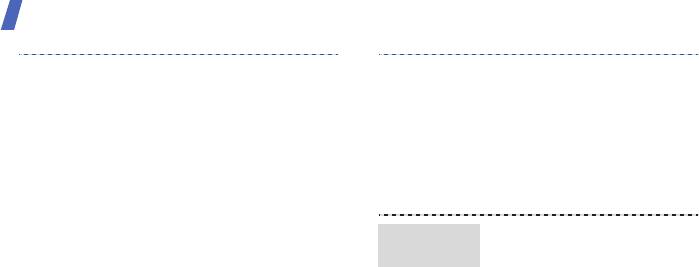
Дополнительные возможности телефона
2. В режиме ожидания
5. Для выбора сохраненных
нажмите программную
радиостанций нажимайте
клавишу <
Меню
> и
клавиши [Вверх] и [Вниз].
выберите пункт
Для поиска доступных
Приложения
→
FM-радио
.
радиостанций используйте
клавиши [Влево] и [Вправо].
3. Нажмите клавишу [Центр],
чтобы включить радио.
6. Нажмите клавишу [Центр],
чтобы выключить радио.
4. При первом включении
FM-радио нажмите
программную клавишу
Автонастройка.
Сохранение
<
Да
>, чтобы включить
радиостанций
1. На экране FM-радио нажмите
автоматическую настройку.
программную клавишу
Принимаемые
<
Опции
> и выберите пункт
радиостанции сохраняются
Автонастройка
.
автоматически.
26

Доступ в Интернет
2. Для подтверждения нажмите
программную клавишу <
Да
>.
В режиме ожидания нажмите
Принимаемые радиостанции
Запуск веб-
программную клавишу <
Меню
> и
сохраняются автоматически.
браузера
выберите
Интернет
→
Настройка вручную.
Домашняя страница
. Откроется
1. На экране радио нажимайте
домашняя страница оператора
клавиши [Влево] или [Вправо]
мобильной связи.
для выбора нужной станции.
2. Нажмите программную
• Для прокрутки страницы в
Просмотр веб-
клавишу <
Опции
> и выберите
обозревателе пользуйтесь
страниц
команду
Добавить в
клавишами [Вверх] и [Вниз].
Избранное
.
• Для выбора элемента
нажмите клавишу [Центр].
• Чтобы вернуться к
предыдущей странице,
нажмите программную
клавишу <
Назад
>.
27

Дополнительные возможности телефона
• Чтобы открыть меню
4. Укажите сведения о контакте.
обозревателя, нажмите
5. Для сохранения сведений о
программную клавишу
контакте нажмите
<
Опции
>.
программную клавишу
<
Опции
> и выберите пункт
Сохранить
.
Использование телефонной книги
1. В режиме ожидания нажмите
Поиск контакта
1. В режиме ожидания введите
Добавление
программную клавишу
номер телефона и нажмите
контакта
<
Меню
> и выберите пункт
программную клавишу
Контакты
.
<
Опции
>.
2. Введите несколько первых
2. Выберите
Добавить в
букв имени, которое требуется
Контакты
→
место хранения
найти.
контакта
→
Создать
.
3. Выберите контакт.
3. Выберите пункт
Телефон
и
укажите тип телефонного
номера.
28
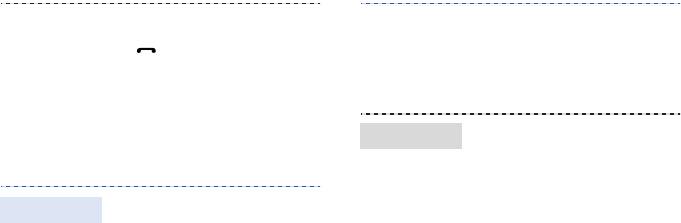
4. Прокрутите список до нужного
4. Введите номера получателей.
номера и нажмите клавишу
5. Для отправки сообщения
[] для набора номера или
нажмите программную
нажмите программную клавишу
клавишу <
Опции
> и выберите
<
Опции
> и выберите пункт
пункт
Отправить
.
Изменить
для изменения
сведений о контакте.
1. В режиме ожидания нажмите
Отправка MMS
программную клавишу
Отправка сообщений
<
Меню
> и выберите пункт
Сообщения
→
Создать
сообщение
→
Сообщение
.
1. В режиме ожидания нажмите
Отправка SMS
2. Введите текст сообщения.
программную клавишу
<
Меню
> и выберите пункт
3. Нажмите программную
Сообщения
→
Создать
клавишу <
Опции
> и выберите
сообщение
→
Сообщение
.
пункт
Добавить элемент
,
Создать элемент
или
2. Введите текст сообщения.
Добавить вложение
.
3. Нажмите клавишу [Вверх] для
перехода к списку получателей.
29
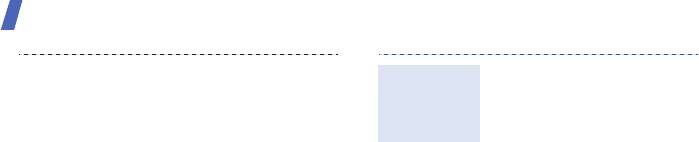
Дополнительные возможности телефона
4. Добавьте файлы
1. В режиме ожидания нажмите
Отправка
мультимедиа, контакты,
программную клавишу
сообщения по
данные календаря или
<
Меню
> и выберите пункт
электронной
закладку.
Сообщения
→
Создать
почте
сообщение
→
.
5. Нажмите программную
клавишу <
Опции
> и выберите
2. Введите текст сообщения.
пункт
Добавить тему
.
3. Нажмите программную
6. Введите тему сообщения.
клавишу <
Опции
> и выберите
пункт
Добавить вложение
7. Нажмите клавишу [Вверх] для
или
Создать элемент
.
перехода к списку
получателей.
4. Добавьте файлы
мультимедиа, контакты,
8. Введите номера или адреса
данные календаря или
электронной почты
закладку.
получателей.
5. Нажмите клавишу [Вверх] для
9. Для отправки сообщения
перехода к теме сообщения.
нажмите программную
клавишу <
Опции
> и выберите
6. Введите тему сообщения.
пункт
Отправить
.
30
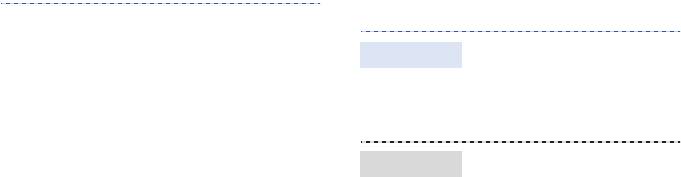
Просмотр сообщений
7. Нажмите клавишу [Вверх] для
перехода к списку
1. В режиме ожидания нажмите
получателей.
Просмотр SMS
программную клавишу
8. Введите адреса электронной
<
Меню
> и выберите пункт
почты.
Сообщения
→
Входящие
.
9. Для отправки электронного
2. Выберите SMS.
сообщения нажмите
программную клавишу
1. В режиме ожидания нажмите
<
Опции
> и выберите пункт
Просмотр MMS
программную клавишу
Отправить
.
<
Меню
> и выберите пункт
Сообщения
→
Входящие
.
2. Выберите MMS.
31
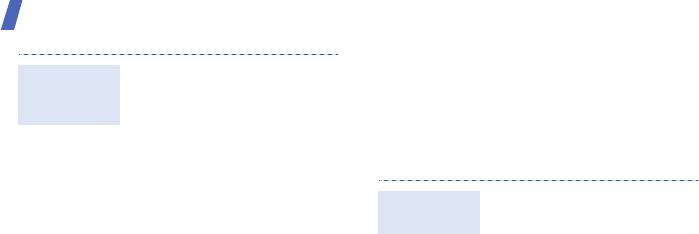
Дополнительные возможности телефона
Использование Bluetooth
1. В режиме ожидания нажмите
Просмотр
Телефон поддерживает технологию Bluetooth,
программную клавишу
сообщений
которая позволяет устанавливать беспроводные
<
Меню
> и выберите пункт
соединения с другими устройствами Bluetooth,
Сообщения
→
E-mail:
обмениваться с ними данными, использовать
входящие
.
устройство громкой связи, а также управлять
2. Нажмите программную
телефоном на расстоянии.
клавишу <
Опции
> и выберите
пункт
Загрузить
.
1. В режиме ожидания нажмите
Включение
3. Выберите электронное письмо
программную клавишу
Bluetooth
или заголовок.
<
Меню
> и выберите пункт
Bluetooth
→
Активация
→
4. Если был выбран заголовок,
Включено
.
нажмите программную
клавишу <
Опции
> и выберите
2. Выберите пункт
Видимость
команду
Извлечь
, чтобы
телефона
→
Включено
,
просмотреть текст письма.
чтобы другие устройства
могли обнаружить данный
телефон.
32

1. В режиме ожидания нажмите
1. Запустите приложение или
Поиск
Отправка
программную клавишу
откройте программу
устройств
данных
<
Меню
> и выберите пункт
Контакты
,
Мои файлы
,
Bluetooth и
Bluetooth
→
Мои устройства
Календарь
,
Заметки
или
соединение
→
Новый поиск
.
Задачи
.
с ними
2. Выберите устройство.
2. Выберите элемент.
3. Введите PIN-код Bluetooth
3. Нажмите программную
телефона или другого
клавишу <
Опции
> и выберите
устройства (если он есть у
пункт
Отправить контакт по
,
этого устройства) и нажмите
Отправить по
или
программную клавишу <
OК
>.
Отправить
→
Bluetooth
или
По Bluetooth
.
Когда владелец другого
устройства введет такой же
4. Найдите и выберите
код, соединение будет
устройство.
установлено.
5. При необходимости введите
PIN-код Bluetooth и нажмите
программную клавишу <
OК
>.
33
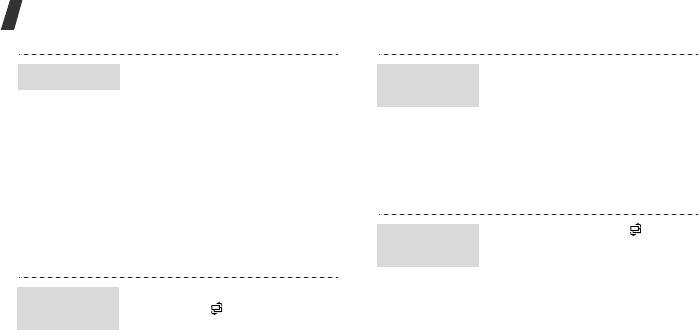
Дополнительные возможности телефона
1. При необходимости введите
•
Вызов
. Открытие экрана
Прием данных
Доступные
PIN-код Bluetooth и нажмите
набора.
приложения
программную клавишу <
OК
>.
•
Сообщения
. Доступ к меню
Сообщения
.
2. Нажмите программную
клавишу <
Да
>, чтобы
•
Интернет
. Запуск веб-
подтвердить свой выбор.
обозревателя.
•
Музыка
: открытие экрана
музыкального проигрывателя.
Переключение между приложениями
Можно выбирать в меню другие приложения и
1. Нажмите клавишу [].
Закрытие всех
переходить к работе с ними, не закрывая текущего
приложений
2. Выберите команду
меню.
Завершить все?
.
3. Нажмите программную
1. В режиме меню нажмите
Переход к
клавишу <
Да
>.
клавишу [].
приложению
2. Выберите приложение.
34


